Kun sovelluksessa on useita ikkunoita, aukiWindows 10, saat pienen esikatselukuvan jokaisesta. Aseta se vain siirtämällä hiiren osoitin sovelluksen tehtäväpalkkikuvakkeen päälle. Tätä teemme usein alitajuisesti ilman toista ajattelua. Tämä toimii kaikkien sovellusten kanssa. Sinun ei tarvitse napsauttaa kuvaketta tai jotain muuta. Jos siirrät hiiren osoittimen johonkin pikkukuvien esikatseluun, voit ottaa piikin ikkunassa koko sen maksimoidussa kunniassa. Ominaisuus on melko siisti ja vanhemmat Windows-versiot antavat helposti ottaa sen käyttöön tai poistaa käytöstä tarpeen mukaan. Samaa ei voida sanoa Windows 10 -käyttöjärjestelmästä. Sinulla ei ole valintaa hover-esikatselusta, koska se on aina Päällä. Jos haluat poistaa sen käytöstä, sinun on tehtävä muutos Windowsin rekisterissä. Muutos tekee siitä niin, että pikkukuvien esikatselu ei tule näkyviin, kun viet hiiren hiiren sovelluskuvakkeen päälle. Jos napsautat kuvaketta, saat kuitenkin pienoiskuvan esikatselun.
Tässä on, mitä hover-esikatselu näyttää oletuksena.

Sinun on muokattava Windowsin rekisteriä, ja se vaatii järjestelmänvalvojan oikeudet. Avaa Windowsin rekisteri järjestelmänvalvojan tililtä tai käynnistä se järjestelmänvalvojan oikeuksilla.
Siirry seuraavaan sijaintiin;
HKEY_CURRENT_USERSoftwareMicrosoftWindowsCurrentVersionExplorerAdvanced
Luo uusi DWORD-arvo ja nimeä se 'ExtendedUIHoverTime'. Aseta sen arvoksi 25000. Jos DWORD-arvo on jo olemassa, muokkaa sen arvoksi 25000.
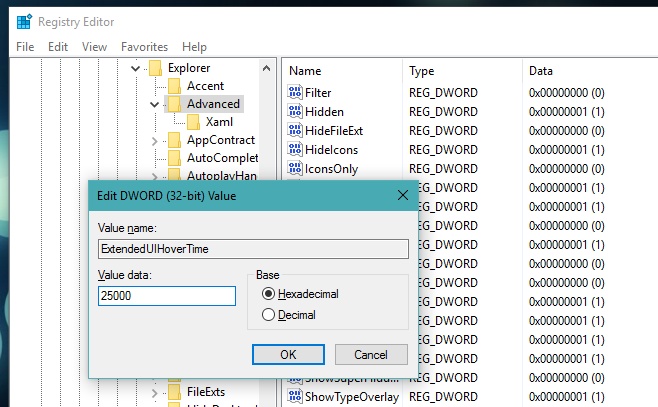
Käynnistä järjestelmä uudelleen. Vedä hiiri minkä tahansa avoimen sovelluksen sovelluskuvakkeen päälle. Et enää näe pikkukuvien esikatselua.
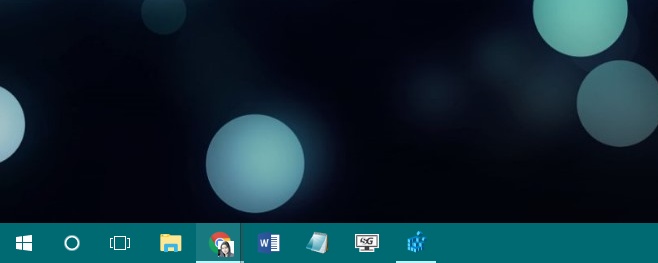
Jos napsautat sovelluskuvaketta, pikkukuvien esikatseluilmestyy. Tämä pieni muokkaus saa esikatselun näkymään vain, kun haluat sen. Jos päätät, että pidit asioista kuin ennen muutoksen tekemistä rekisteriin, voit peruuttaa sen yksinkertaisesti poistamalla lisäämäsi DWORD-arvon.













Kommentit